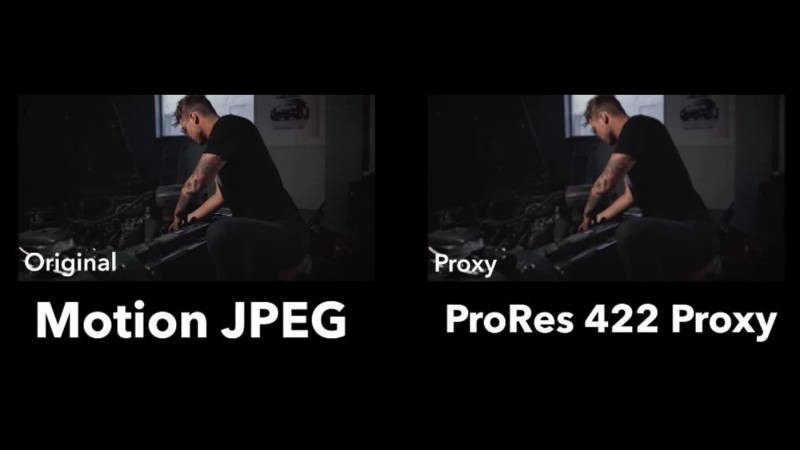
Mnoho začátečníků podceňuje čas potřebný k úpravě videí v postprodukci. Když na to přijde, proces střihu filmu určuje, kolik pracovních míst může filmař zastávat. Takže rychlá a efektivní práce vám pomůže získat více klientů a vydělat více peněz.
Parker Walbeck a Landon Bytheway mají 10 tipů, které změní váš pracovní postup úprav a pomohou vám urychlit práci v Premiere Pro. Je to důležité téma, které vám pomůže ve vašich profesních i osobních projektech. Pojďme si projít tipy Walbecka, abyste mohli urychlit svůj pracovní postup úprav:
1. Použijte správný hardware
Ujistěte se, že váš počítač má správné specifikace pro druh práce, kterou od něj požadujete. Střih filmu vyžaduje opravdu hodně výpočetního výkonu. Váš počítač musí mít výkon, aby mohl efektivně upravovat video soubory. Při nákupu počítače je podle Walbecka potřeba zkontrolovat počítač:procesor (CPU), paměť (RAM), grafiku (GPU) a úložiště (SSD nebo HDD).
Walbeck doporučuje SSD nebo SSD pro úložiště vašeho počítače. Úložiště je velmi důležité, protože pokud je otevřené úložiště vašeho počítače málo, vše se zpomalí.
Dále zkontrolujte procesor počítače. Procesor určí, jak rychle se budou vaše videa vykreslovat a exportovat. Dobrý procesor bude mít více procesorových jader a bude pracovat s vyšší rychlostí. Bytheway říká, že 10 až 12 jader by bylo dobré pro ty, kteří chtějí upravovat video, ale nakonec doporučuje 8 jader pro ty, kteří chtějí mít dobrý výkon a neutratit jmění.
Za třetí, hledejte počítač s minimálně 8 GB RAM. Velké množství paměti RAM vám umožní spouštět více aplikací mimo Premiere Pro. Pokud chcete nejlepší množství paměti RAM za danou cenu, Walbeck doporučil 32 GB RAM.
Poslední věc, kterou byste měli hledat, je grafická karta nebo GPU. Množství paměti zbývající na vašem GPU vám usnadní předběžné vykreslování a prohlížení videí během úprav.
2:Střílejte a upravujte
Před každým focením je nejlepší si focení předem naplánovat. Tím zajistíte, že budete vědět, co budete točit, a zabráníte tomu, abyste bezdůvodně natočili další záběry.
Jak to tedy souvisí s rychlejšími úpravami? Walbeck vysvětluje:Pokud chodíte po natáčení a natáčíte vše, co máte na očích, bez jasného vidění, pak budete ve střižně ztrácet spoustu času skládáním všeho dohromady.
Nyní se nemusíte vždy držet svého plánu, ale pokud chcete zkrátit čas strávený tříděním všech svých záznamů, je nejlepší mít plán a vizi.
3:Použijte kodek s nízkou kompresí
Kamera a formát, ve kterém natáčíte, určují kodek, který se použije ke kompresi video dat. Někdy je zpoždění způsobeno kodekem. Takže pokud si myslíte, že potřebujete upgradovat, nejprve zkontrolujte kodek souborů, které upravujete.
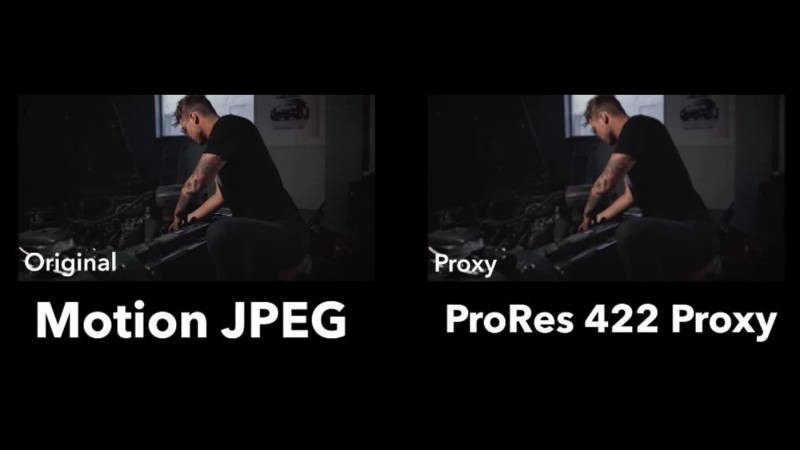
Jedním z řešení kolem nespolupracujícího videa je použití proxy. Proxy jsou převedené video soubory, které se používají místo původního souboru. Proxy se snáze upravují a umožňují vám pracovat rychleji v Premiere Pro.
4:Na rychlosti jízdy záleží
Když na to přijde, váš počítač může upravovat jen tak rychle, jak rychle váš pevný disk dokáže odeslat informace do vašeho počítače. Pokud chcete urychlit úpravy v Premiere Pro, je nezbytné, abyste nepoužívali levný pevný disk.
Pokud si nemůžete dovolit špičkové disky, pořiďte si větší levný disk, který pojme všechny vaše záznamy. Pro aktivní projekty ukládejte své záznamy na úložné jednotky s vysokou rychlostí čtení a zápisu. Hledejte alespoň 500 megabitů za sekundu.
5:Správa dat
Toto je kritická část procesu střihu filmu a je profesionálem v oboru. Bytheway doporučuje mít alespoň dvě kopie souborů videa a Premiere Project. Je tak důležité zálohovat soubory. Jen si představte, že váš počítač havaruje a ztratíte všechny soubory bez záloh. Je to děsivý scénář, který se stává až příliš často. Zálohujte své soubory a budete moci zajistit, že v případě katastrofy nedojde k žádným překážkám ve vašem pracovním postupu úprav.
Správa dat se zabývá také organizačními postupy. Nechcete prohledávat spoustu video souborů a hledat konkrétní klipy. Mějte systém pojmenování souborů a držte se ho. Své soubory najdete rychle a urychlíte proces úprav.
6 Udržujte knihovnu prostředků
Mezi aktiva patří věci jako hudba, zvukové efekty, překryvy a LUT. V podstatě jsou to doplňky, které použijete k dokončení videa. Mějte je v organizovaných složkách, abyste je mohli importovat do svého projektu a nemuseli je duplikovat a uchovávat je v jednotlivých složkách projektu.
7:Klávesové zkratky
Je velmi důležité naučit se klávesové zkratky Premiere Pro. Walbeck říká, že rychlost jeho pracovního postupu při úpravách se zvýšila dvakrát až třikrát jen díky zvládnutí klávesových zkratek Premiere Pro. Každé další kliknutí, které musíte udělat, přidává čas na vaše úpravy. Používání zkratek zkrátí spoustu času a eliminuje tolik zbytečných kliknutí.
8:Vytváření/nákup předvoleb
Předvolby urychlí celý váš pracovní postup. Na internetu můžete najít mnoho předvoleb, které vám šetří čas na věci, jako je korekce barev. Místo toho, abyste museli barevně upravovat každý klip jednotlivě, můžete použít přednastavení správné barvy, které použije nastavení na všechny vaše záběry.
9:Metoda montážní linky
Existuje mnoho začínajících editorů, kteří provedou změnu klipu a při prohlížení změny sledují celý projekt. Nejlepší je pouze zobrazit oblast, kde jste provedli změnu. Před sledováním videa se soustřeďte na dokončení úprav.
Nyní si možná budete chtít prohlédnout celé video, pokud se například ujistíte, že se korekce barev shoduje nebo jsou úrovně zvuku konzistentní v rámci klipů. Také, pokud máte kreativní blok, můžete se podívat znovu, abyste získali nové nápady.
Celkově je nejlepší mít metodu, kdy se soustředíte na jeden úkol pro všechny klipy, místo abyste dělali více úkolů najednou pro každý jednotlivý klip.

10:Odstraňte všechny rušivé prvky
Soustředění se na daný úkol vás vždy urychlí. Pokud budete rozptýleni, nebudete schopni pracovat tak efektivně. Při úpravě videa je nejlepší uniknout všem rušivým vlivům.
Vezměte všechny tyto tipy v úvahu a budete upravovat 10krát rychleji, než jste byli. Otevře se vám více času pro více klientů a nakonec vyděláte mnohem více peněz, než byste mohli jinak.
S laskavým svolením:Parker Walbeck
